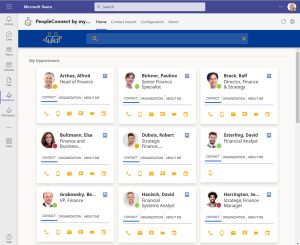Outlook-Kontakte in MS Teams importieren
In der Praxis ist es nicht so einfach, alle Kontakte in Outlook und in Microsoft Teams parallel zu nutzen. In Teams stehen generell nur die Kontakte zur Verfügung, die sich innerhalb des Unternehmens befinden. Obwohl beide Programme von Microsoft sind, lassen sich die Outlook-Kontakte nicht so einfach in MS Teams importieren und nutzen.
Wir zeigen in diesem Beitrag, wie sich Kontakte zwischen den beiden Programmen mittels Microsoft Bordmitteln und unserer Lösung my-IAM PeopleConnect austauschen und nutzen lassen.
Index
Outlook und MS Teams als zentrale Kommunikationsmittel
Microsoft Teams ist in vielen Unternehmen das zentrale Kommunikationsinstrument. Das ändert aber nichts daran, dass viele Benutzer ihre Kontakte lieber in Outlook verwalten, da hier eine zentrale Datenbasis zur Verfügung steht und sehr viel mehr Informationen für Kontakte gespeichert werden können, als innerhalb von Teams. Außerdem nutzen Anwender diese Kontakte auch für Anrufe mit dem Smartphone und zum Versenden von E-Mails aus Outlook.
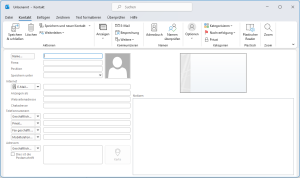
In Outlook können viele Informationen für Kontakte gespeichert werden.
Viele Anwender haben in Outlook oder auf Exchange Kontakte angelegt, die sie gerne in Microsoft Teams nutzen möchten. Damit das funktioniert, ist das Verständnis zur Funktionsweise der einzelnen Kontakte wichtig. Danach ist es mit Bordmitteln eingeschränkt möglich, einen effektiven Abgleich durchzuführen.
Leider hat es Microsoft den Anwendern nicht einfach gemacht, ihre verschiedenen Kontakte auch in Microsoft Teams zu nutzen. Das ist einer der Gründe, warum Lösungen wie my-IAM PeopleConnect diesen Abgleich vereinfachen. Vor allem in mittleren und größeren Netzwerken bietet es als zentrales Verzeichnis in Teams deutliche Vorteile, weil neben Outlook auch noch andere Quellen für Kontakte zum Einsatz kommen können.
Wie hängen Outlook und MS Teams zusammen
Outlook und Microsoft Teams sind Anwendungen von Microsoft. Während sich Outlook zwar mit Exchange Online verbinden lässt, einem Dienst in Microsoft 365, ist Microsoft Teams wiederum ein Cloud-Dienst der sich ebenfalls in Microsoft 365 befindet. Sind Kontakte innerhalb von Microsoft 365 angelegt, lassen sich diese in beiden Programmen besser parallel nutzen, als Kontakte, die nur in Outlook vorhanden sind.
Es handelt sich bei Outlook daher generell „nur“ um ein E-Mail-Programm, das sich mit Microsoft 365 verbinden lässt. Es lässt aber keinen weiteren Datenaustausch mit Microsoft 365 und damit mit Teams zu. Die zentrale Verwaltungsstelle für Kontakte bleibt oft Outlook, denn hier lassen sich alle Kontakte verwalten, während es bei Microsoft Teams verschiedene Arten von Kontakten gibt. Das alles ist verwirrend und macht es Anwendern oft unnötig schwer.
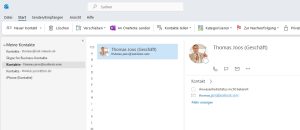
Outlook-Kontakte lassen sich nicht ohne Weiteres in Microsoft Teams nutzen.
Warum sollte man Outlook-Kontakte in Teams verwenden
In den meisten Fällen befinden sich in Outlook die Kontakte, mit denen Anwender regelmäßig kommunizieren. Hier speichern Anwender die Telefonnummern, E-Mail-Adressen und andere Kontaktdaten. Da Microsoft Teams ebenfalls eine Kommunikationssoftware ist, macht es Sinn, die Outlook-Kontakte auch hier zu nutzen. Denn schlussendlich nutzen Anwender die Kontaktdaten, die in den Outlook-Kontakten gespeichert sind.
Es ist in Teams möglich, dass es Kontakte doppelt gibt. Bei „Anrufe“ sind über „Kontakte“ die mit Outlook synchronisierten Kontakte zu sehen. Bei „Chats“ können Sie ebenfalls auf „Kontakte“ umstellen und hier Kontakte anbinden, allerdings nur die Kontakte mit E-Mail-Adressen und ohne Telefonnummer. Teams kann die Kontakte aber nicht zusammenfassen.
Eine einheitliche Datenbasis ist also sinnvoll, aber leider nicht vorhanden.
Welche Kontakte gibt es in Teams und wo sind sie gespeichert
In Microsoft Teams gibt es mehrere Kontakte. Im Bereich „Chats“ sind die Kontakte verfügbar, mit denen die Benutzer Textnachrichten austauschen können. Die Kontakte sind über das Pfeil-Icon zu sehen, wenn Sie „Kontakte“ auswählen. Oftmals sind die meisten Kontakte aber bei den Anrufen zu finden.
Der Menüpunkt „Anrufe“ zeigt wiederum nur die Kontakte an, bei denen Telefonnummern eingetragen sind. Innerhalb von Teams sehen Anwender daher nicht überall die gleichen Kontakte, sondern nur die mit denen eine Kommunikation im entsprechenden Bereich möglich ist. Bei „Anrufe“ ist es über das Kontextmenü möglich, Telefonkontakte zur Kurzwahl hinzuzufügen.
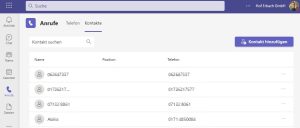
Anrufkontakte zeigen nur die Kontakte an, bei denen Telefonnummern eingetragen sind.
In der Chat-Ansicht des Teams-Clients können Sie über den Menüpunkt „Chat“ zu „Kontakte“ umschalten. Hier lassen sich Favoriten für Chat-Kontakte erstellen und im unteren Bereich mit „Neue Kontaktgruppe“, ist es möglich Kontakte in Gruppen zusammenzufassen. Diese Gruppen sind aber nur bei den Chats verfügbar, nicht bei den Anruf-Kontakten.
Outlook-Kontakte in MS Teams importieren mit Bordmitteln
Limitierungen beim Import der Outlook-Kontakte
Für das Importieren von Kontakten in Microsoft Teams muss zunächst sichergestellt sein, dass Sie die Kontakte aus Outlook exportieren und in Microsoft 365/Entra ID importieren, so dass die Kontakte in Teams nutzbar sind. Lesen Sie dazu auch unseren Blog-Beitrag „Kontakte aus Outlook exportieren“.
In vielen Foren fragen Benutzer schon lange nach der Möglichkeit, Kontakte zentral aus Outlook zu exportieren und in Teams importieren zu können. Derzeit geht das noch nicht.
Es ist aber möglich, seine internen Kontakte in Microsoft Teams zu nutzen oder die Kontakte bei „Anrufe -> Kontakte“, die in Outlook für das verbundene Exchange-Postfach in Microsoft 365 vorhanden sind. Um Kontakte in Chats zu pflegen, ist der einfachste Weg bei „Chat“ auf „Kontakte“ umzustellen und danach mit „Neue Kontaktgruppe erstellen“ eine neue Gruppe anzulegen, zum Beispiel „Externe Kontakte“. Über den Menüpunkt mit den drei Punkten ist es danach möglich neue Kontakte hinzuzufügen, die im Adressbuch verfügbar sind. Dazu wird der Name oder die E-Mail-Adresse angegeben. An dieser Stelle können Sie keine Outlook-Kontakte importieren.
Die Kontakte bei „Anrufe“ entspricht den Kontakten, die Sie zum Beispiel mit dem Smartphone mit Microsoft 365 synchronisieren. Diese Kontakte stehen auch in Outlook zur Verfügung, wenn Sie ein Microsoft 365-Postfach angebunden haben. Hier müssen Sie keine Kontakte importieren, da die Kontakte ohnehin schon in Microsoft 365 und damit auch in Teams bei „Anrufe“ über „Kontakte“ zur Verfügung stehen.
Unterschiede beim Import interner User/externer User
Interne Benutzer sind im globalen Adressbuch von Microsoft 365 automatisch verfügbar. Das gilt bei der Anbindung von Outlook an Exchange Online und bei der Verwendung von Microsoft Teams. Hier ist es nicht notwendig, einen Importvorgang durchzuführen, da die internen Kontakte ohnehin im Adressbuch verfügbar sein.
Generell gibt es für externe Kontakte, oder für Kontakte, die im Unternehmen zentral gepflegt werden die Möglichkeit, die Kontakte in Microsoft 365 und damit in Entra ID zu pflegen. Das hat den Vorteil, dass die Kontakte in Outlook zur Verfügung stehen und parallel in Microsoft Teams. In diesem Fall ist es nicht notwendig, Kontakte zu exportieren oder zu importieren, da diese ohnehin in Microsoft 365 zentral zur Verfügung stehen.
Wenn Sie Kontakte in Outlook nicht mit einem Exchange Online-Postfach synchronisieren, sondern aus anderen Datenquellen, sollten Sie in Outlook auf jeden Fall ein Exchange Online-Postfach anlegen. Wer mit Teams arbeitet, hat das ohnehin in den meisten Fällen. In diesem Fall sollten Sie sicherstellen, dass die Kontakte in diesem Postfach gespeichert sind, denn in diesem Fall sind sie auch in Teams verfügbar, vor allem bei „Anrufe -> Kontakte“. Kontakte aus anderen Postfächern können Sie in der Kontakte-Ansicht von Outlook per Drag & Drop auf das Exchange-Postfach ziehen und damit auch in Teams zur Verfügung stellen.
Vorteile/Nachteile bei der Verwendung von Outlook-Kontakten
Wenn Sie Ihre Outlook-Kontakte in Microsoft Teams nutzen, benötigen Sie keine externen Programme. Allerdings ist die Datenbasis unterschiedlich und Microsoft hat es leider ziemlich verwirrend gestaltet, die Outlook-Kontakte in Teams zu nutzen. In den meisten Fällen sind die Kontakte bei „Anrufe -> Kontakte“ verfügbar und nicht bei „Chats -> Kontakte“. Die Verwaltung der Kontakte ist daher sehr umständlich gelöst, sodass vor allem bei größeren Unternehmen und einer größeren Anzahl von Kontakten externe Lösungen besser geeignet sind.
Alternative: my-IAM PeopleConnect nutzen
Ein Adressbuch für alle Kontakte
Wer eine zentrale Datenbasis für Outlook und Teams nutzen möchte, kann auf externe Dienste wie my-IAM PeopleConnect zurückgreifen. Der Cloud-Service ermöglicht es, alle internen und externen Kontaktdaten in einem Adressbuch in MS Teams bereitzustellen. Anwender suchen so bequem an einer Stelle nach Kontakten und nutzen diese direkt in Teams.
Viele Anwender und Unternehmen haben zahlreiche Quellen, in denen Kontakte angelegt sind:
- Active Directory,
- Entra ID ,
- Outlook-Kontakte,
- SQL-Datenbanken,
- OneDrive,
- eigene Telefonbücher und Kontaktlisten,
- Skype oder Kontakte in Telefonbüchern.
My-IAM PeopleConnect kombiniert Kontaktdaten aus verschiedenen externen Quellen und stellt sie als zentrales Adressverzeichnis in MS Teams zur Verfügung.
Zentrale Suche quer durch angebundene Quellen
Liegen Kontaktdaten in unterschiedlichen Quellen vor, ist es meistens nicht sinnvoll, die Kontakte ebenfalls in Teams anzulegen. Besser ist es, wenn die Kontakte in einer zentralen Suche auf Basis der verschiedenen Quellen gesucht und gefunden werden können. PeopleConnect sorgt mit einem eigenen Repository dafür, dass die Daten in Teams zur Verfügung stehen und erleichtert die Suche quer durch alle angebundenen Quellen. Die Suche kann auch auf Basis von Skills, Projekterfahrungen oder anderen Attributen erfolgen. Das Suchergebnis von Kontakten zeigt PeopleConnect schon an, bevor Anwender komplette Namen eingegeben. Dazu steht in Teams ein grafisch aufbereitetes und filterbares zentrales Adressbuch zur Verfügung, das alle internen und externen Kontakte enthält.
Kontaktieren Sie uns, wenn Sie nach einer globalen Adressbuch-Lösung suchen und Ihre Outlook-Kontakte in MS Teams einbinden wollen.